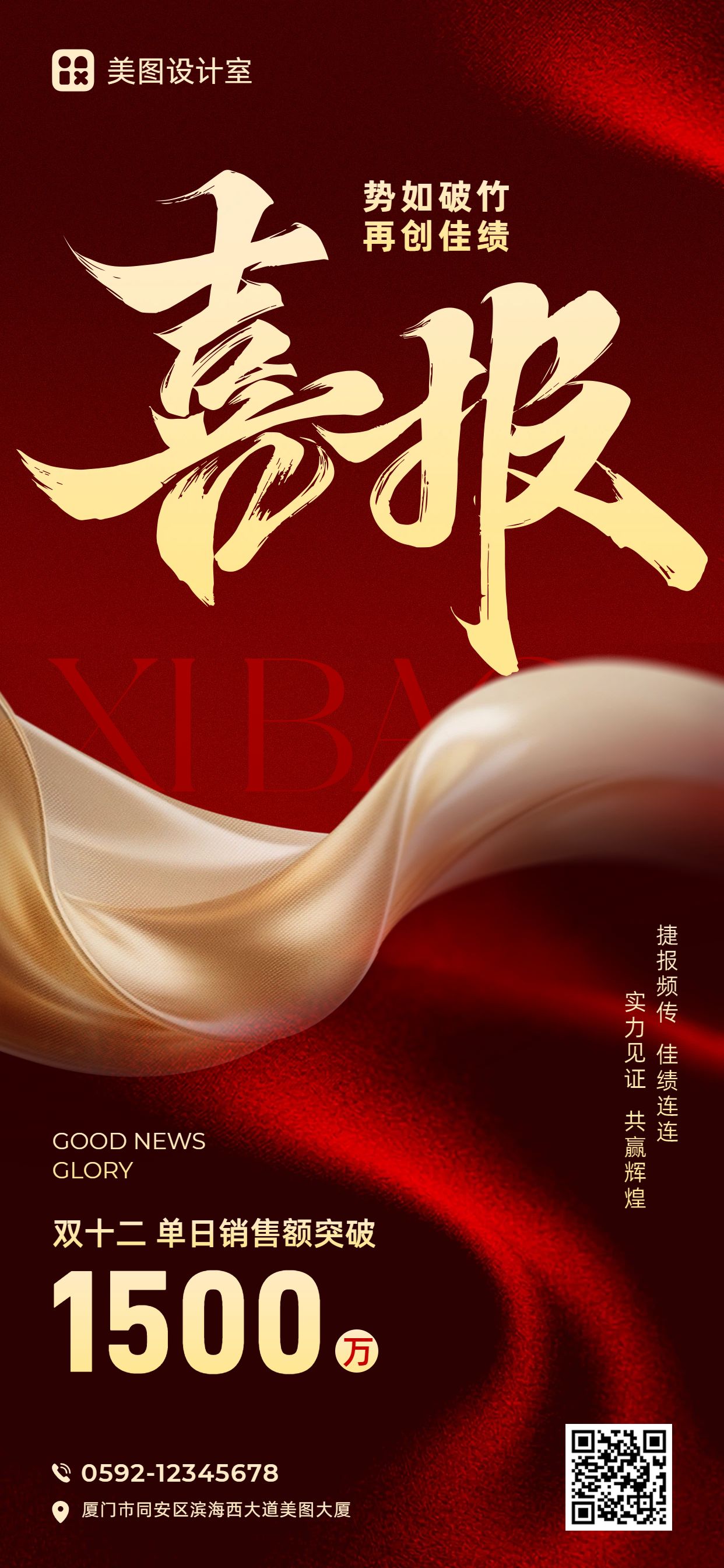美图设计室智能抠图技巧:快速提升设计效率,人人可用!
很多时候,你是不是常常为图片的背景不够美观而头疼?例如一张人物照片,背景显得杂乱,或者需要用于商业宣传但是背景不够高大上?别担心,今天我就带你用美图设计室搞定图片换背景的小问题,说实话,这些方法真是简单又高效,快来瞅一眼吧!
1、用AI智能抠图,一键快捷换背景
有时候换背景最头疼的就是抠图,别慌!美图设计室的AI智能抠图工具能帮你轻松搞定细致抠图问题,只需一键。打开美图设计室,直接上传你需要处理的图片。
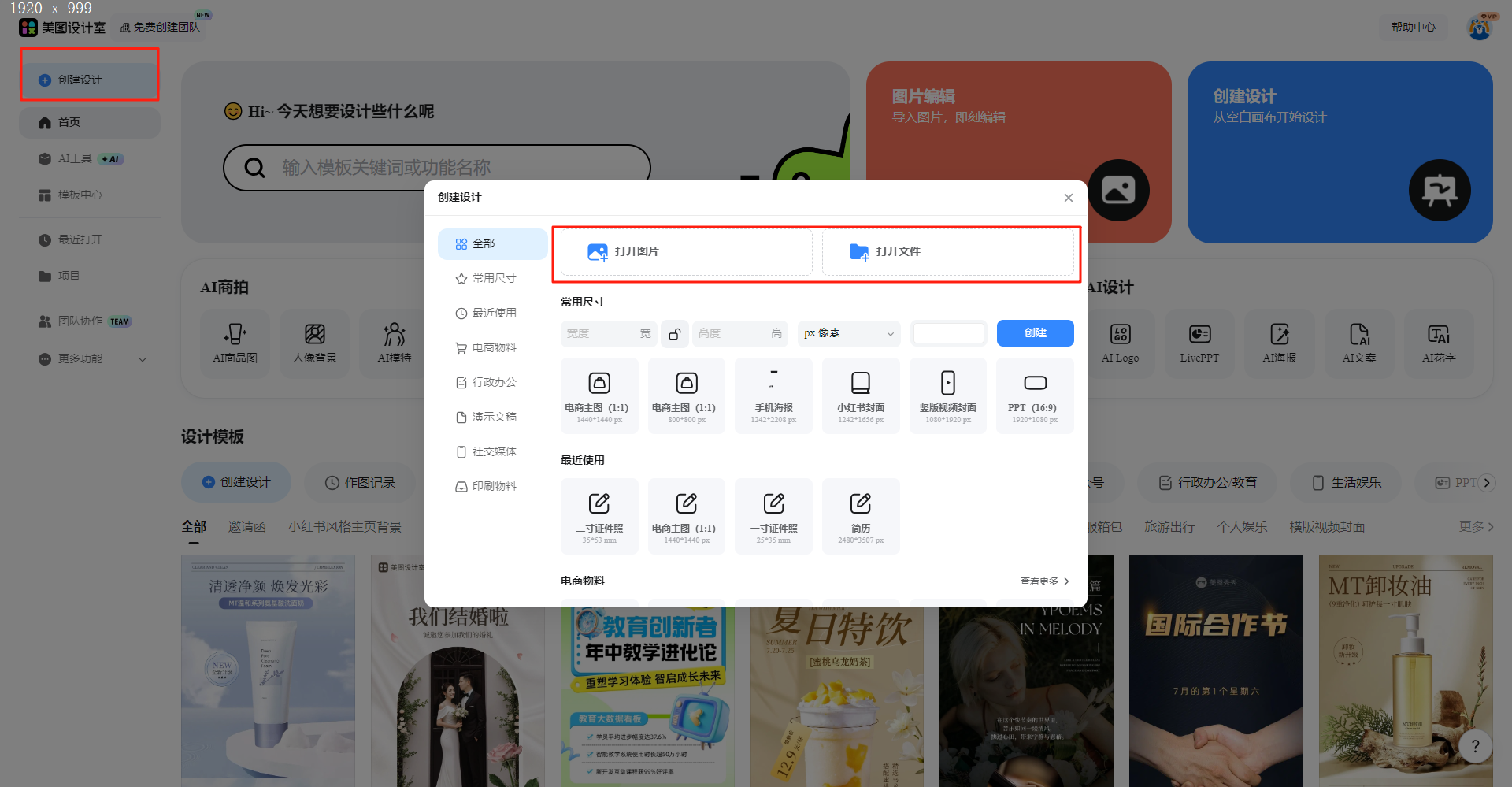
点击右侧菜单栏的“抠图”,系统会自动将图片主体和背景分离。接着,你就可以选择任意模板背景,或者上传自己的背景图进行切换。
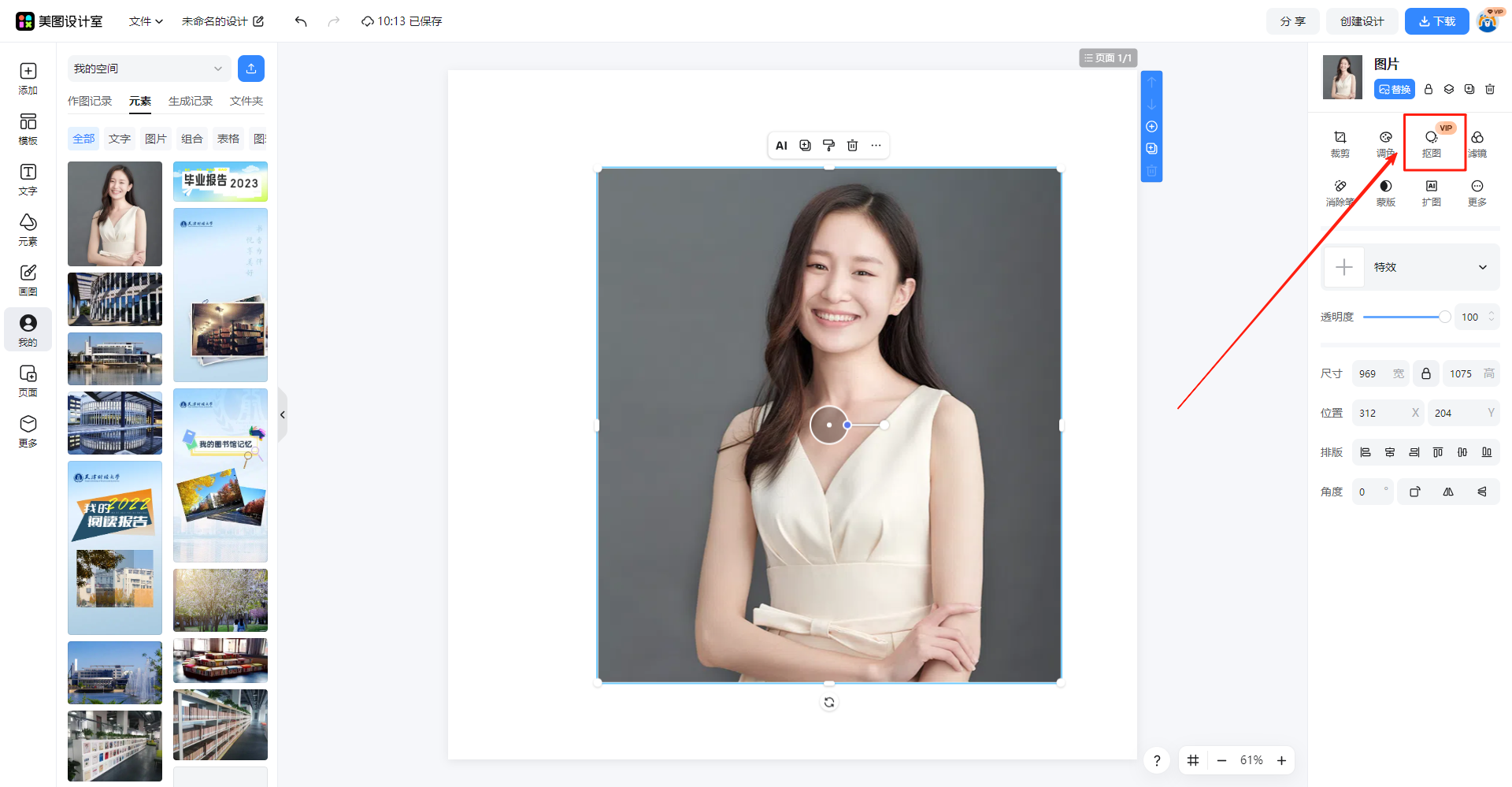
AI技术的强大之处就在于它能快速识别图片边缘,精准分离主体,细节不拖泥带水,大大提升效率,整个过程比手动抠图省时至少80%!
2、借助场景模板,快速切换背景风格
如果你不知道该换什么样的背景,不如试试美图设计室提供的场景模板。抠图结束后,点击背景,找到“从背景库选择”这个按钮,直接点进去,就可以换掉原背景啦!
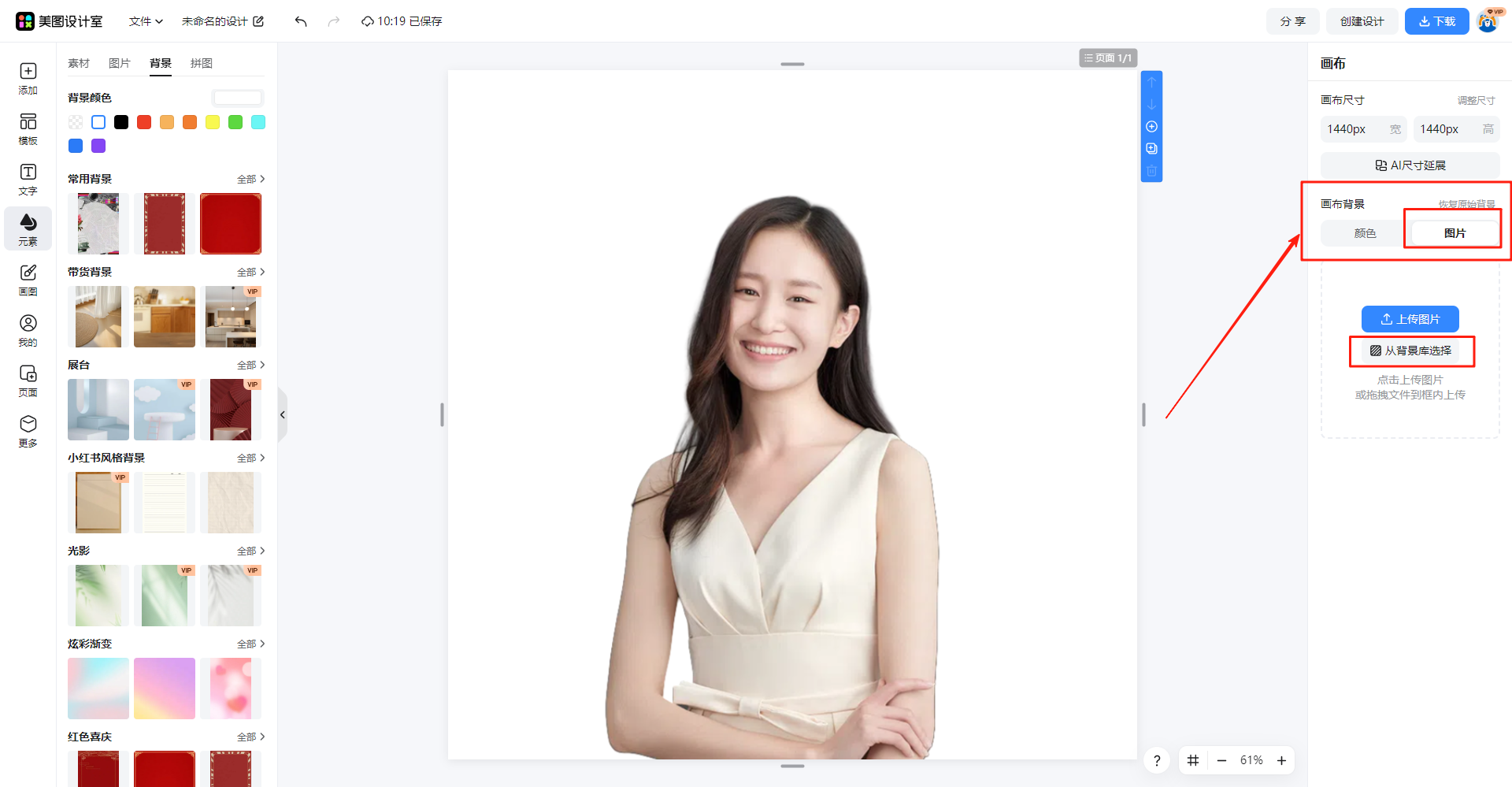
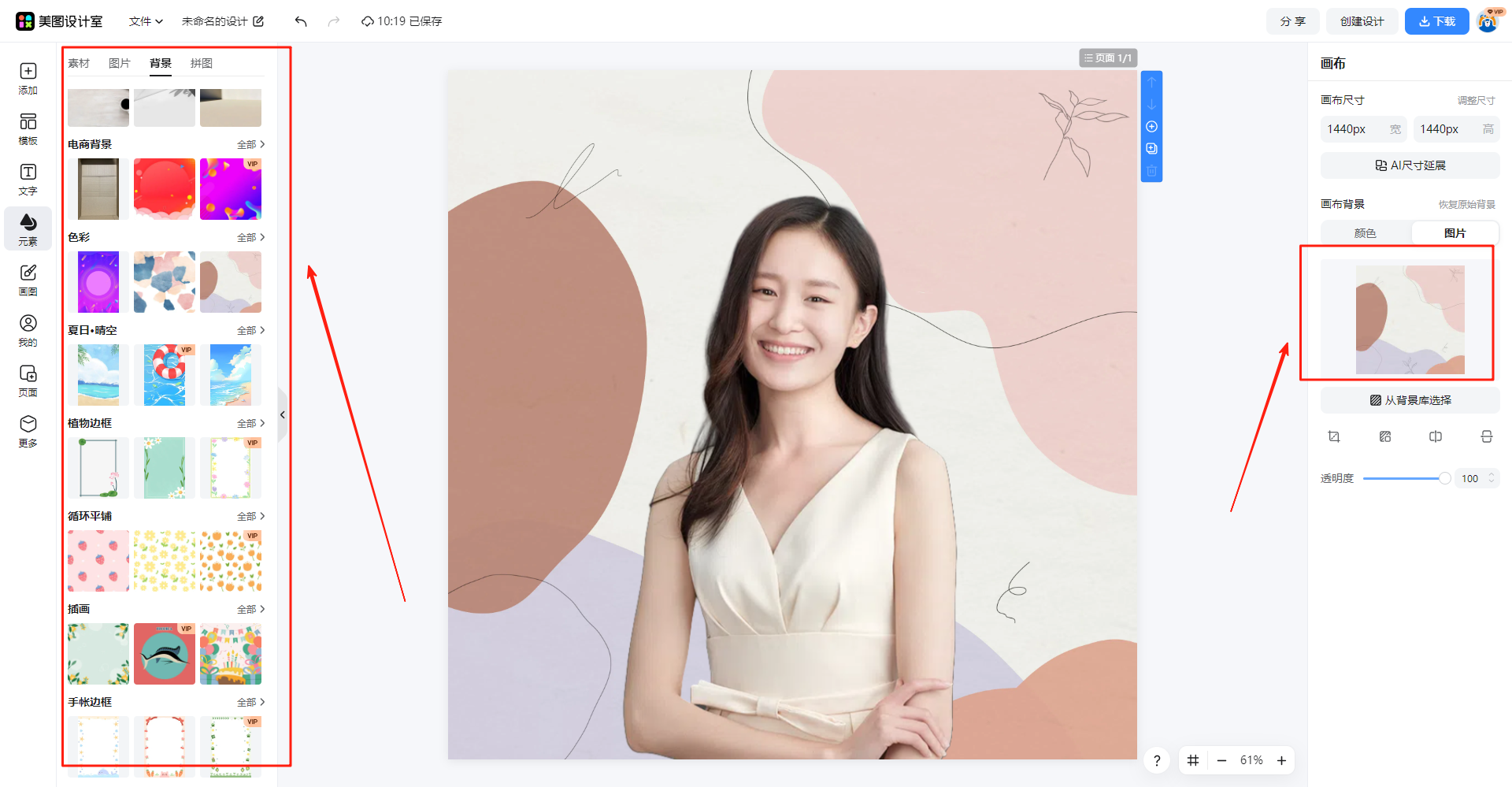
好背景不仅能显得图片整体更专业,同时还能激发设计灵感,适合手边时间有限的朋友。
3、用颜色填充换单色背景
有些场合需要简单干净的单色背景,美图设计室也很贴心地提供了一键填充工具。同样的点击背景,然后点击右上角的“颜色”选项,直接选取你喜欢的颜色,就能瞬间完成背景换色。
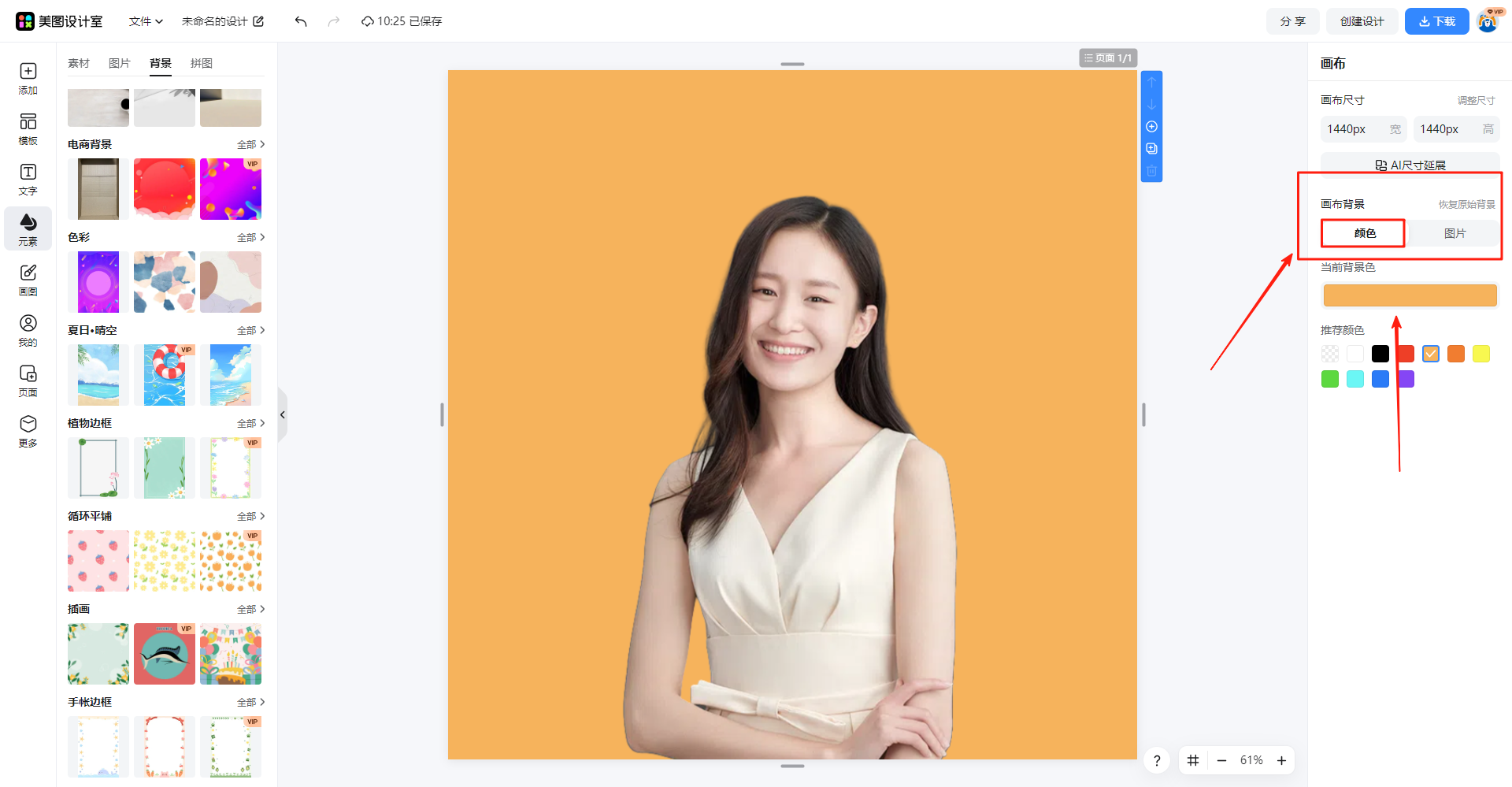
这种方法简单方便,特别适合ID照片、商品照片或是简洁风设计需求,清爽干净,花几秒钟就能搞定。
怎么样?刚刚带大家尝试的这些图片换背景的技巧是不是又简单又实用!不论你是抠图觉得难,还是背景风格拿不准,利用美图设计室,都能轻松搞定这些问题。快去动手试试,效果绝对让你惊喜!你有没有遇到过类似的设计问题?不妨留言分享,说不定咱们的技巧还能帮到你呢!
美图设计室提供众多设计模板,涵盖海报、插画、电商、壁纸、PPT、贺卡、Banner、易拉宝等类型的设计需求,还有各种中文字体、海量素材和自有版权库,满足你的一切设计需求。
美图设计室的图片换背景功能适合新手使用吗?
用美图设计室换背景时,背景可以自定义上传吗?
如何让美图设计室的图片背景保持多张风格统一?
在美图设计室换背景后,图片会模糊吗?
美图设计室里的背景素材会定期更新吗?